एक्सेल YEAR function
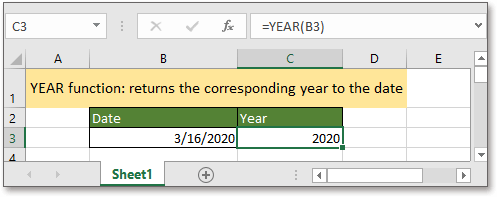
यदि आप इस ट्यूटोरियल का अनुसरण करना चाहते हैं, तो कृपया उदाहरण स्प्रेडशीट डाउनलोड करें।
Description
RSI YEAR फ़ंक्शन 4-अंकीय क्रमांक प्रारूप में दी गई तारीख के आधार पर वर्ष लौटाता है।
वाक्यविन्यास और तर्क
सूत्र वाक्यविन्यास
| YEAR(serial_number) |

तर्क
|
प्रतिलाभ की मात्रा
RSI YEAR फ़ंक्शन एक वर्ष को 4-अंकीय पूर्णांक संख्या के रूप में लौटाता है जो 1900-9999 की सीमा में है।
टिप्पणियों
एक्सेल में, यह दिनांक को अनुक्रमिक क्रमांक के रूप में संग्रहीत करता है ताकि उनका उपयोग गणना के लिए किया जा सके। 1 जनवरी, 1900 को आमतौर पर क्रमांक 1 के रूप में देखा जाता है। एक उदाहरण लें, क्रमांक 41300 का मतलब है कि 41300 जनवरी, 1 के 1900 दिन बाद, और यह 26 जनवरी, 2013 है।
त्रुटियाँ
1. यह #VALUE लौटाता है! यदि तर्क सीरियल_नंबर पाठ स्वरूप है।
2. यह #NUM लौटाता है! यदि तर्क सीरियल_नंबर एक अमान्य दिनांक है।
उपयोग और उदाहरण
उदाहरण 1 सेल में किसी तारीख से वर्ष प्राप्त करना
सेल बी3 में दिनांक से वर्ष प्राप्त करने के लिए, कृपया नीचे दिए गए सूत्र का उपयोग करें:
=YEAR(B3)
दबाएँ दर्ज वर्ष प्राप्त करने की कुंजी.
उदाहरण 2 क्रमांक के आधार पर वर्ष ज्ञात करना
मान लीजिए कि आप वर्ष के अनुरूप क्रम संख्या 45653 प्राप्त करना चाहते हैं, तो आप नीचे दिए गए सूत्र का उपयोग कर सकते हैं:
=YEAR(45653)
दबाएँ दर्ज कुंजी ए, और इसे वर्ष 2024 मिलता है।
सापेक्ष कार्य:
-
एक्सेल Days समारोह
दो दी गई तारीखों के बीच दिनों की संख्या की गणना करने के लिए एक्सेल में DAYS फ़ंक्शन आपकी मदद कर सकता है।
-
एक्सेल DAYS360 समारोह
DAYS360 फ़ंक्शन आपको 360-दिवसीय वर्ष के आधार पर दो तिथियों के बीच दिनों की संख्या वापस करने में मदद कर सकता है, जिसे प्रत्येक माह में 30 दिन माना जाता है।
-
एक्सेल WEEKNUM समारोह
RSI WEEKNUM एक्सेल में एक वर्ष में दी गई तारीख की सप्ताह संख्या लौटाता है, जो 1 जनवरी से सप्ताहों की गिनती शुरू करता है।
-
एक्सेल कार्यदिवस; समारोह
कार्यदिवस का उपयोग किसी प्रारंभ तिथि में निर्दिष्ट संख्या में कार्यदिवस जोड़ने के लिए किया जाता है और भविष्य या पिछली तिथि को क्रम संख्या प्रारूप में लौटाया जाता है।
सर्वोत्तम कार्यालय उत्पादकता उपकरण
एक्सेल के लिए कुटूल - आपको भीड़ से अलग दिखने में मदद करता है
एक्सेल के लिए कुटूल 300 से अधिक सुविधाओं का दावा करता है, यह सुनिश्चित करना कि आपको जो चाहिए वह बस एक क्लिक दूर है...

ऑफिस टैब - माइक्रोसॉफ्ट ऑफिस में टैब्ड रीडिंग और एडिटिंग सक्षम करें (एक्सेल शामिल करें)
- दर्जनों खुले दस्तावेज़ों के बीच स्विच करने के लिए एक सेकंड!
- हर दिन आपके लिए सैकड़ों माउस क्लिक कम करें, माउस हाथ को अलविदा कहें।
- एकाधिक दस्तावेज़ों को देखने और संपादित करने पर आपकी उत्पादकता 50% बढ़ जाती है।
- क्रोम, एज और फ़ायरफ़ॉक्स की तरह, ऑफिस (एक्सेल सहित) में कुशल टैब लाता है।
